Компютърът ви задава часа и датата, когато се синхронизира с онлайн сървър. В някои случаи датата и часът могат да се променят, когато компютърът е свързан към сървър с различна часова зона. Така че, в този случай може да се наложи да промените часовата зона.
Часовата зона на вашата система се задава автоматично по време на инсталационния процес на Ubuntu, но може да бъде модифицирана. Тази статия ви показва как да настроите или промените часовата зона на вашия Ubuntu 20.04 (LTS) или 20.10 система.
Методи за промяна на часовата зона в Ubuntu
Има два основни метода за промяна на часовата зона в Ubuntu:
- Използване на GUI
- Използване на командния ред
Метод 1: Промяна на часовата зона с помощта на GUI
За да промените текущата часова зона на системата с помощта на GUI, отидете в прозореца „Настройки“, като щракнете върху „Настройки”След щракване с десния бутон на работния плот. Можете също така просто да потърсите „Настройки“ в менюто „Приложения“.
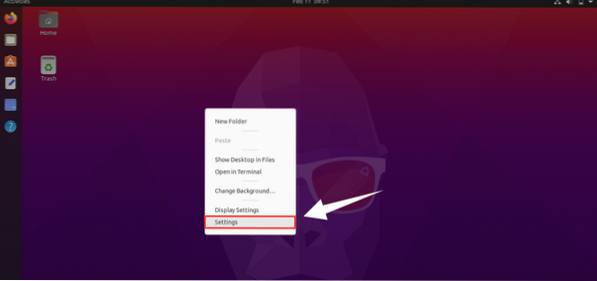
След като щракнете върху „Настройки,”Ще се появи прозорецът Настройки. Щракнете върху „Дата и час“, за да управлявате настройките за час и дата.
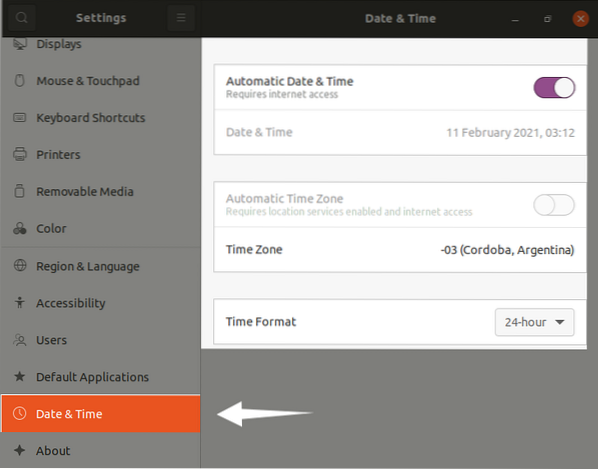
Часовата зона се променя автоматично, когато имате интернет услуга, но все пак можете да я модифицирате, като щракнете върху опцията „Часова зона“. Ще се появи нов прозорец със световната карта; можете да потърсите текущото си местоположение в лентата за търсене или просто да кликнете върху картата, за да зададете часовата зона:
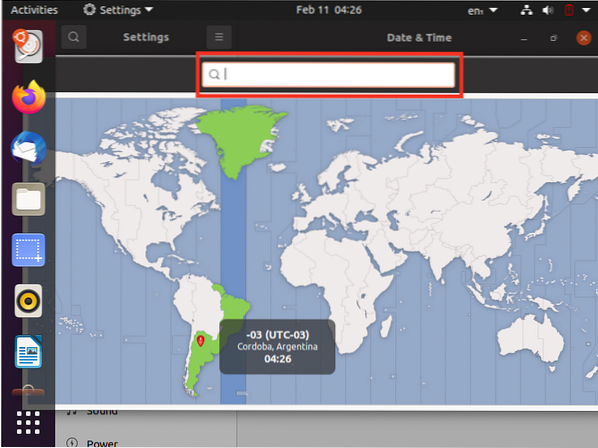
Променете часовата зона според вашите предпочитания и затворете прозореца.
Метод 2: Промяна на часовата зона с помощта на командния ред
За да промените часовата зона с помощта на командния ред, отворете терминала и проверете текущата дата и час, като използвате следната команда:
$ timedatectl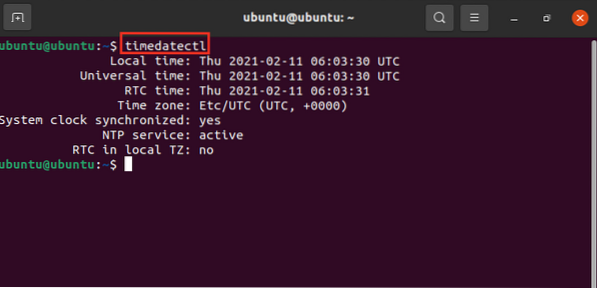
Според резултата, текущото състояние на системата е настроено на UTC (координирано универсално време).
За да получите списък с всички достъпни часови зони, въведете командата, предоставена по-долу:
$ timedatectl списък-часови зони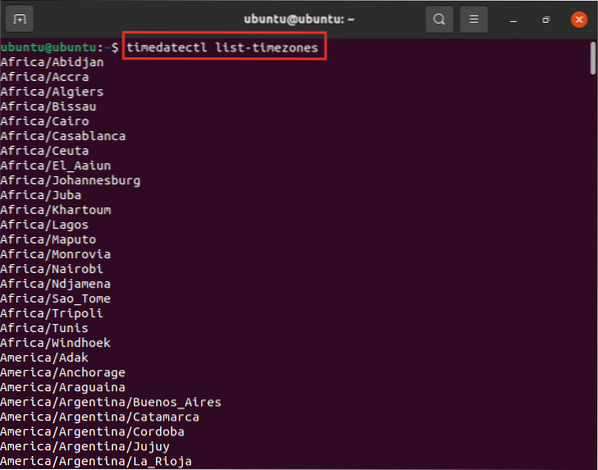
Идентифицирайте подходящата часова зона според вашето местоположение и въведете часовата зона в терминала, както следва:
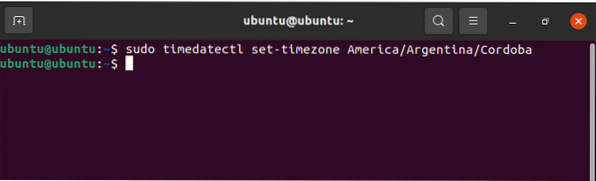
Сега проверете текущото състояние на вашето местоположение със следната команда:
$ timedatectl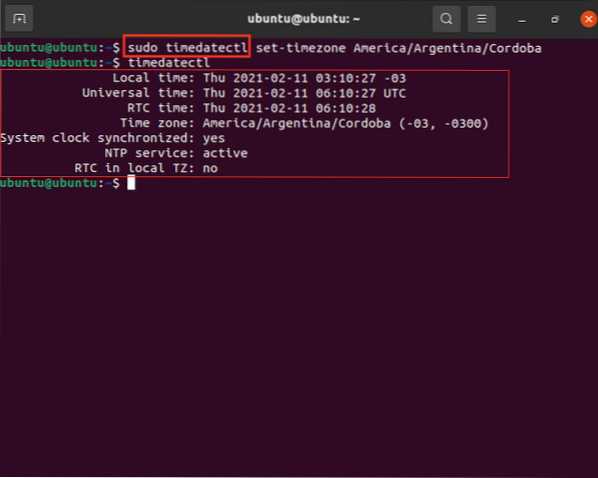
Заключение
Тази статия обсъди подробната процедура за промяна на часовата зона на вашата система Ubuntu с помощта на два различни метода. Часовата зона може да бъде зададена или с помощта на командния ред, или с помощта на GUI на вашата система.
 Phenquestions
Phenquestions


